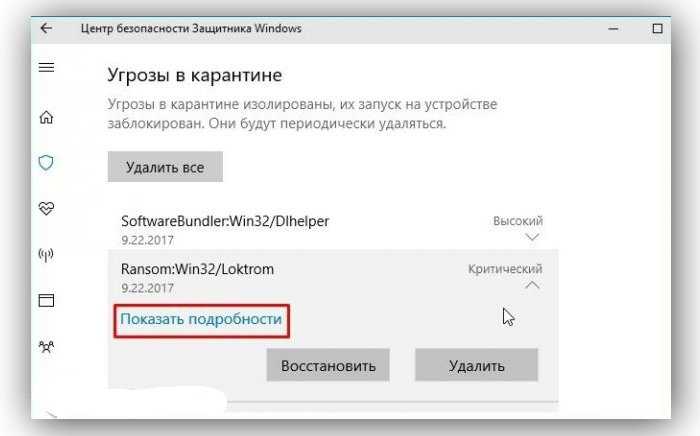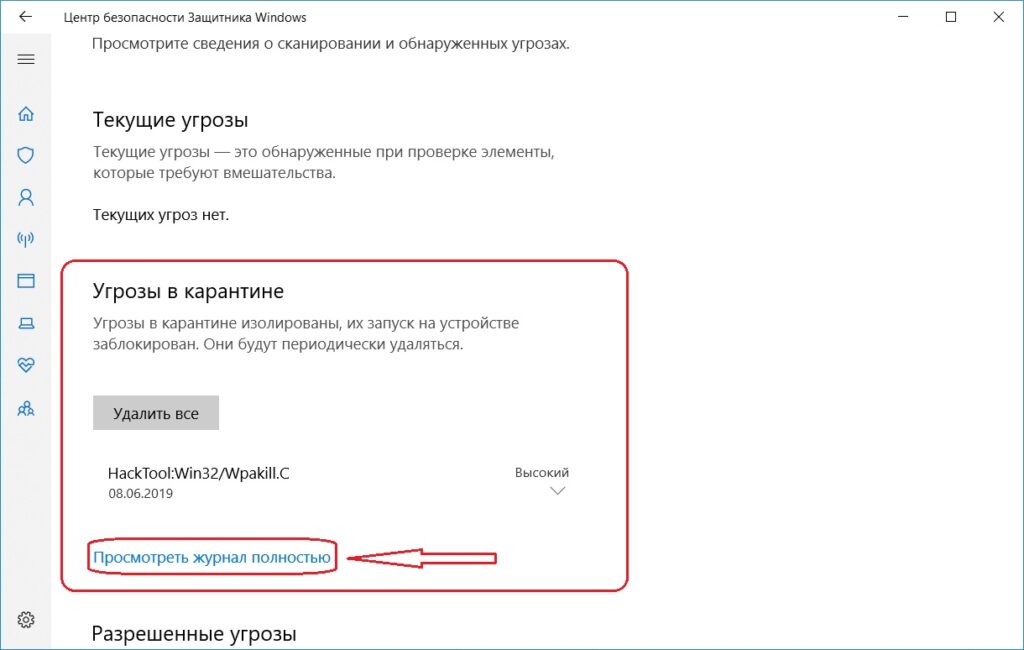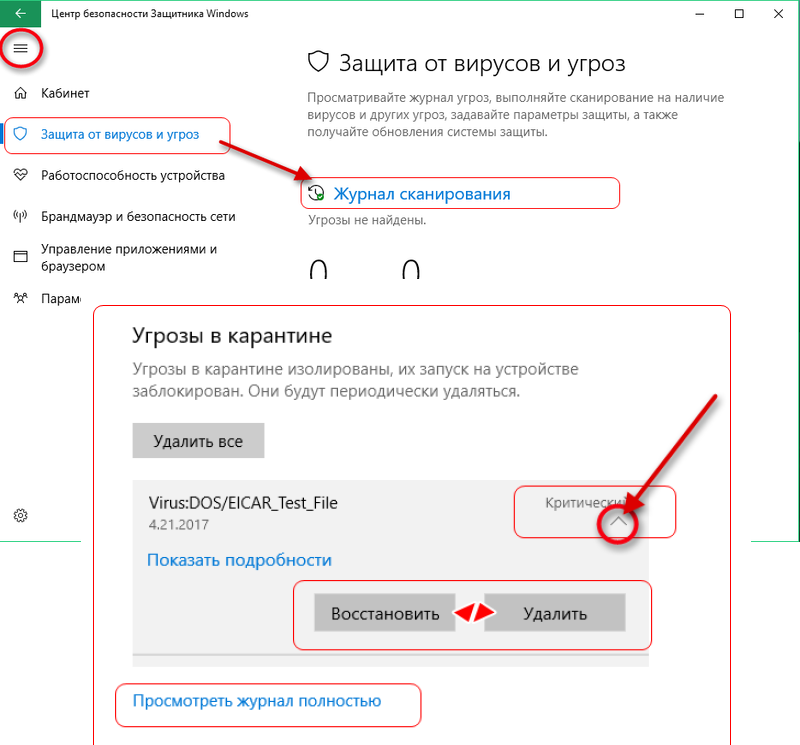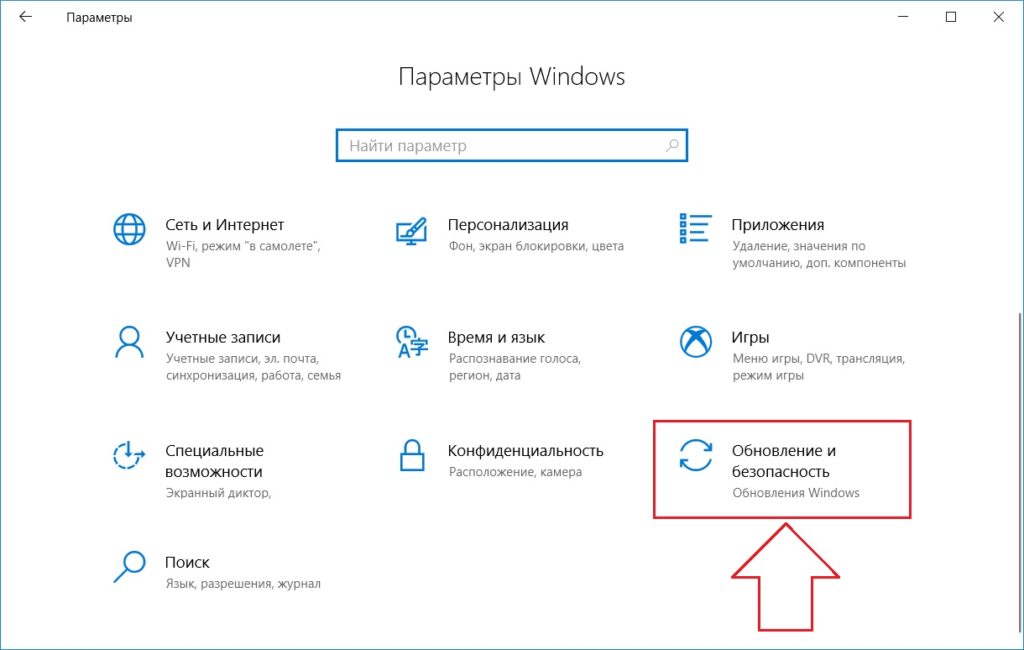Защитник windows 10 карантин где находится: Восстановление файлов в карантине в антивирусной программе в Microsoft Defender
Содержание
Восстановление файлов в карантине в антивирусной программе в Microsoft Defender
Twitter
LinkedIn
Facebook
Адрес электронной почты
-
Статья -
- Чтение занимает 2 мин
-
Область применения:
- Microsoft Defender для конечной точки (план 1)
- Microsoft Defender для конечной точки (план 2)
- Антивирусная программа в Microsoft Defender
Платформы
- Windows
Если в антивирусной программе в Microsoft Defender настроено обнаружение и устранение угроз на вашем устройстве, антивирусная программа будет помещать подозрительные файлы в карантин. Если вы уверены, что помещенный на карантин файл безопасен, его можно восстановить.
Если вы уверены, что помещенный на карантин файл безопасен, его можно восстановить.
- Откройте Безопасность Windows.
- Выберите «Защита от & вирусов » и щелкните » Журнал защиты».
- В списке последних элементов выберите фильтр Элементы в карантине.
- Выберите элемент, который нужно сохранить, затем выполните действие, например, восстановление.
Совет
Также можно восстанавливать файлы из карантина, используя командную строку. См. Восстановление файлов из карантина.
Совет
Если вам нужны сведения об антивирусной программе для других платформ, см.:
- Установка параметров Microsoft Defender для конечной точки в macOS
- Microsoft Defender для конечной точки на Mac
- Параметры антивирусной политики macOS для антивирусной программы Microsoft Defender для Intune
- Установите параметры Microsoft Defender для конечной точки в Linux.
- Microsoft Defender для конечной точки в Linux
- Настройка функций Defender для конечной точки на Android
- Настройка защитника Майкрософт для конечной точки на функциях iOS
- Настройка исправления для сканирования
- Проверка результатов сканирования
- Настройка и проверка исключений с учетом имени файлов, расширений и расположения папки.

- Настройка и проверка исключений для файлов, открытых процессами
- Исключения в антивирусной программе в Microsoft Defender в системе Windows Server
где находится, как восстановить файлы
Содержание:
- Что такое карантин в защитнике Windows 10
- Почему файлы попадают в карантин Windows 10
- Где карантин в защитнике Windows 10
- Управление журналом угроз в Windows 10: как убрать удаленный файл из карантина, способы восстановить
Каждый персональный компьютер или ноутбук должен обладать встроенной системой защиты личных данных. Обычно конфиденциальность нарушается из-за попадания в память устройства различных вредоносных программ: вирусов, червей, троянских конец и т. д. Моментально распознать их и обезвредить помогают стандартные средства Windows. Подозреваемые в угрозах объекты обезвреживаются и попадают в специальное место, откуда они не могут запускаться и вредить компьютеру. Необходимо более подробно рассмотреть, где карантин в защитнике Windows 10 и зачем вообще файлы попадают в него.
Необходимо более подробно рассмотреть, где карантин в защитнике Windows 10 и зачем вообще файлы попадают в него.
Что такое карантин в защитнике Windows 10
Защитник виндовс 10 — это специальная программа, которая идет в комплекте с операционной системой и является предустановленной. Благодаря регулярным обновлениям баз данных «Майкрософт» ОС всегда находится под защитой собственного антивируса, если он, конечно, не выключен.
Окно защитника виндовс 10
Любой современный антивирусный продукт обладает зоной хранения файлов, называемой карантином. Это такое место, куда попадают файлы любых расширений, которые показались защитнику подозрительными или вредоносными. Оттуда они никаким образом не смогут взаимодействовать с системными ресурсами и изменять важные конфигурации персонального компьютера или ноутбука под управлением OS Windows.
К сведению! Карантин антивируса Windows 10 — это крайне нужная вещь для обезвреживания файлов вирусов и троянских коней.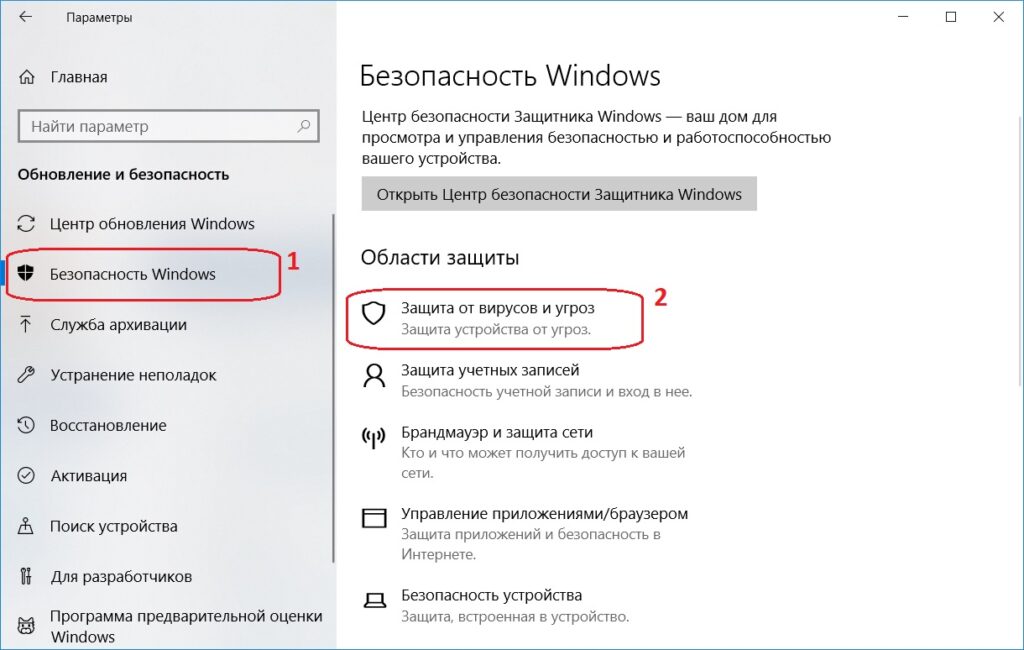
Папка с файлами карантина
Почему файлы попадают в карантин Windows 10
Перед тем как разобраться, где в защитнике виндовс 10 находится карантин, необходимо понять, зачем файлы отправляются в него. Обычно рассматриваемая область данных служит для того, чтобы хранить в себе обезвреженные вирусные программы для предотвращения их дальнейшего распространения. Эта зона блокирует фоновую активность программ и запрещает им как-либо образом взаимодействовать с важными системными компонентами операционной системы виндовс 10.
Как смонтировать образ ISO в Windows 10 — способы открыть файл
Обычно защитник сразу же распознает вирус по своим онлайн-базам и переносит его в зону карантина, но так бывает и с безвредными файлами. В качестве примера можно привести программу, которую пользователь скачал с неизвестного ресурса или написал и скомпилировал сам. Такие приложения часто не имеют никаких цифровых подписей и рассматриваются как вредоносные.
Обратите внимание! Заблокированными могут оказаться безвредные приложения, которые вносят в файлы ОС какие-либо изменения для ускорения ее работы или оптимизации хранения файлов и т.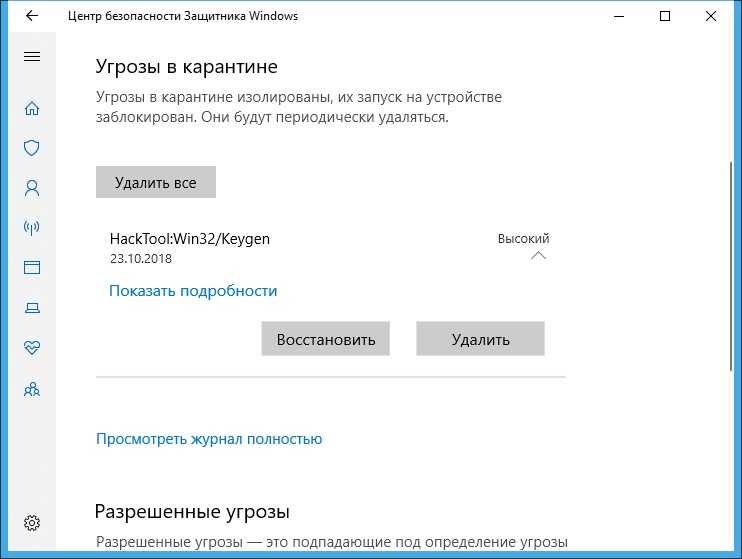 д.
д.
Поиск защитника в «Параметрах системы»
Где карантин в защитнике Windows 10
Как добавить файл в исключения антивируса Windows 10
Пришло время рассмотреть, как же все-таки открыть карантин в защитнике Windows 10. Чтобы получить доступ к данным из защищенной области, необходимо следовать такой поэтапной инструкции:
- Перейти в меню «Пуск» и выбрать там приложение «Параметры». Также его можно запустить с помощью комбинации клавиш «Win + I».
- Выбрать раздел «Обновления и безопасность».
- Дождаться прогрузки нового меню и нажать в нем на пункт «Защитник Windows».
- Активировать антивирус, если он по каким-то причинам был выключен.
- Снова дождаться прогрузки нового окна, в котором будет открыт антивирус.
- Нажать на пункт «Открыть центр безопасности системы»
- Выбрать ссылку «Защита от вирусов и угроз», около которой будет расположен значок щитка в фирменном стиле «Майкрософт».
- Перейти в раздел «Журнал сканирования» для просмотра карантина.

- Для более подробного изучения объекта его выделяют и нажиманию на кнопку «Показать подробности».
Работа с журналом угроз
Обратите внимание! В данном разделе подробностей можно восстановить файл или окончательно и безвозвратно удалить его с ПК. Также там будет информация о том, где находился файл до перемещения.
Для получения прямого доступа необходимо:
- Войти в «Проводник».
- Пройти путь: C:\ProgramData\Microsoft\Windows Defender\Quarantine.
- Просмотреть все файлы и папки, находящиеся на карантине.
Важно! Не рекомендуется переходить в защищенную область таким образом. Лучше всего контактировать с ней посредством самой программы — защитника Windows. Это надежнее и безопаснее.
Каталог ProgramData по умолчанию скрыт в целях безопасности (как и AppData). Если нужно увидеть его содержимое, то переходят в меню «Пуск» и прописывают в поисковой строке запрос «Параметры папок» и переходят в конфигурации.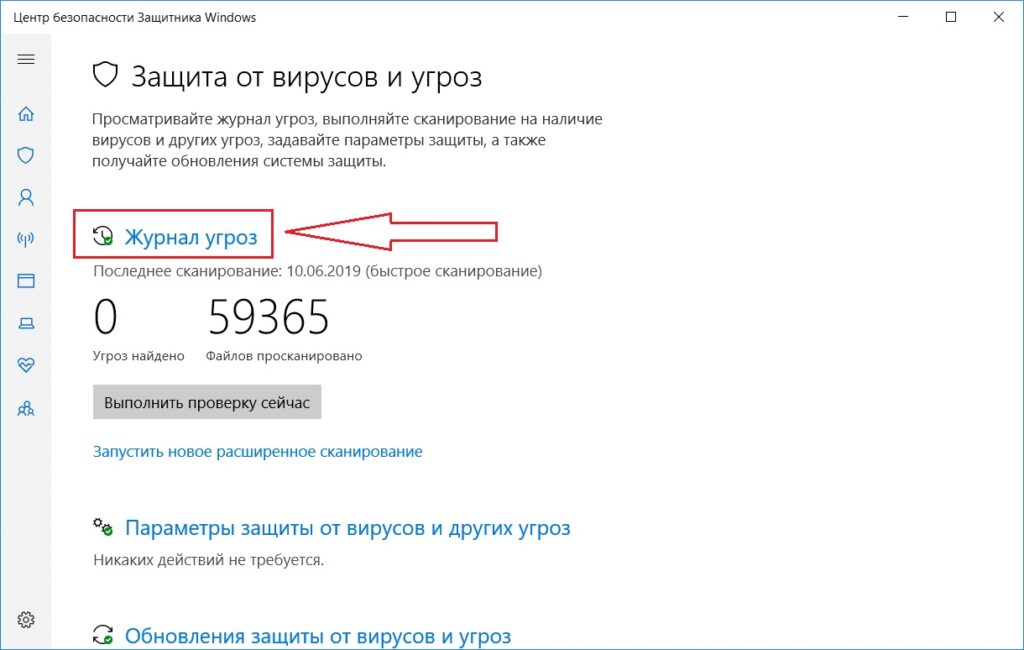 Там необходимо просто найти пункт «Показ скрытых файлов и папок» и установить галочку возле него. Главное — не забыть применить и сохранить настройки.
Там необходимо просто найти пункт «Показ скрытых файлов и папок» и установить галочку возле него. Главное — не забыть применить и сохранить настройки.
Просмотр данных о заблокированном файле
Управление журналом угроз в Windows 10: как убрать удаленный файл из карантина, способы восстановить
Иногда брандмауэр Windows 10 отправляет в карантин совсем не те файлы, которые нужно. Об этом знают многие люди, которые пытались запустить ту или иную безвредную программу и получали сообщение, что она отправлена на карантин в Windows Defender. Случается это по той причине, что приложение каким-то образом взаимодействует с операционной системой или другими программами, и защитник думает, что оно вредоносное.
Как открыть exe-файл на Андроиде — все способы запуска расширения
Слишком сильный контроль не позволяет спокойно работать с некоторыми программами и даже в некоторых случаях запускать свои собственные программы, написанные в той или иной IDE. Благо исправить эту навязчивость брандмауэра очень просто.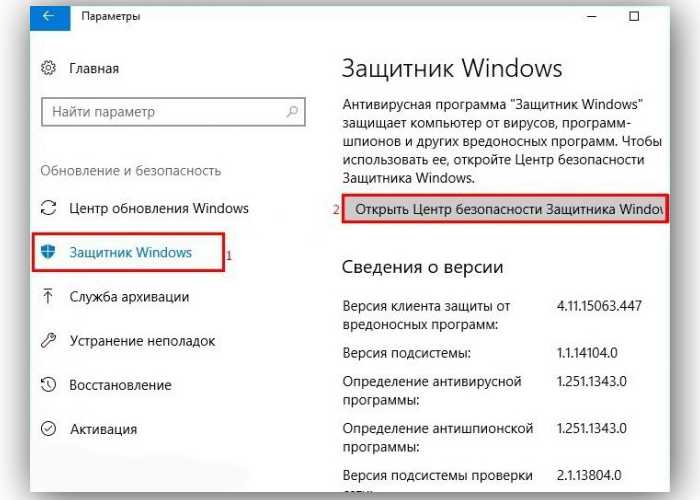 Достаточно научиться управлять журналом и добавить файл в исключения антивирусного ПО. Для этого следуют таким простым шагам:
Достаточно научиться управлять журналом и добавить файл в исключения антивирусного ПО. Для этого следуют таким простым шагам:
- Открывают защитник виндовс любым удобным способом, как это было описано в предыдущих пунктах.
- Переходят в раздел «Защита от вирусов и угроз».
- Открывают подраздел «Параметры защиты от вирусов и угроз».
- Листают вниз до области экрана, где расположен параметр «Исключения».
- Нажимают на кнопку «Добавление или удаление исключений».
- Добавляют исключение и выбирают его тип.
- Указывают точный путь к файлу или процессу, включая жесткий диск, каталоги и вложенные папки.
Если защитник виндовс 10 блокирует сразу несколько важных файлов, то рекомендуется создать для них отдельную папку, которая позволит быстро и надежно обезопасить данные от удаления и перемещения в карантин.
Важно! Не рекомендуется загружать в каталог исключений программы и приложения, которые были скачаны со сторонних и незнакомых ресурсов.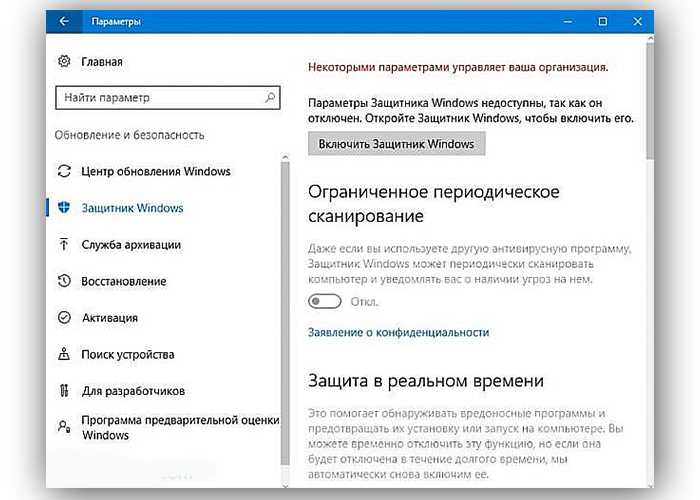 Возможно, Windows Defender «ругается» на них не просто так, они содержат в себе вирусы, трояны и черви.
Возможно, Windows Defender «ругается» на них не просто так, они содержат в себе вирусы, трояны и черви.
Иногда файлы не получается восстановить, и защитник всячески блокирует их, несмотря на попытки восстановления. В таком случае можно попробовать провести анализ жесткого диска с помощью программы Starus Partition Recovery, которая восстановит недавно удаленные данные и перебросит их на другой носитель (флешку). Данное решение позволяет реанимировать ту информацию, которая до недавнего времени казалась безнадежно утраченной. Единственный минус заключается в том, что глубокая проверка объемного носителя может занимать много времени.
Добавление исключений
В материале было разобрано, где в Windows 10 карантин, как посмотреть его содержимое и зайти в папку с заблокированными файлами. Windows Defender — это достаточно мощный антивирус, который позволит защитить ОС от нежелательных проникновений вирусов, поэтому отключать его не стоит.
youtube.com/embed/JS3Qko1b448?feature=oembed» frameborder=»0″ allow=»accelerometer; autoplay; encrypted-media; gyroscope; picture-in-picture» allowfullscreen=»»>
Автор:
Сергей Алдонин
Как восстановить файл на карантине в Microsoft Defender
Автор
Russ Ware
Иногда Microsoft Defender блокирует подозрительный вредоносный файл в карантине. Если вы считаете, что это безопасно, вот как восстановить файл.
Антивирус Microsoft Defender — надежный выбор для защиты вашего ПК с Windows. Он неизменно получает высокие оценки в тестах AV, включает несколько вариантов сканирования и предоставляет несколько дополнительных инструментов. Но это не означает, что он безошибочен и защищен от предупреждений о ложных срабатываниях.
Вот что делать, если Защитник помещает в карантин файл, который, как вы знаете, является безопасным.
Зачем Защитнику помещать безопасный файл в карантин?
Защитник Microsoft, как правило, не предупреждает о безопасных файлах. Пока определения вирусов поддерживаются в актуальном состоянии (особенно если вы научитесь вручную обновлять Защитник Windows), ложные срабатывания редки. Но они случаются.
Защитник обеспечивает надежную защиту за счет упреждающего действия и изолирует как потенциальные, так и активные угрозы.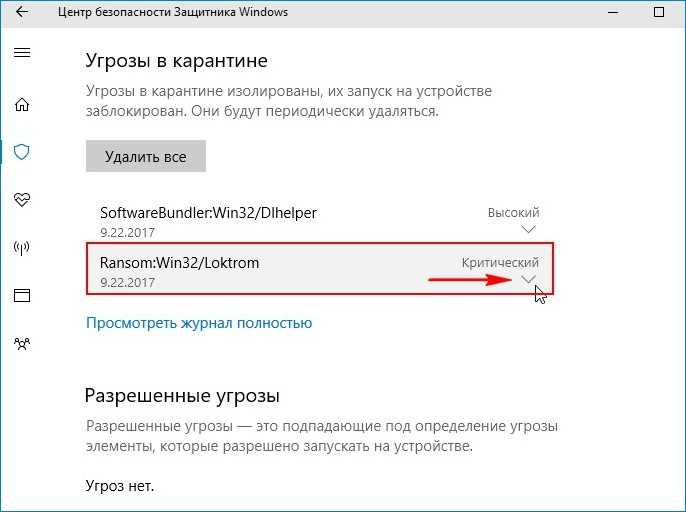 Файлы обычно помечаются как подозрительные из-за несоответствия или просроченной цифровой подписи. Это также может произойти, если файл был ошибочно отмечен как опасный.
Файлы обычно помечаются как подозрительные из-за несоответствия или просроченной цифровой подписи. Это также может произойти, если файл был ошибочно отмечен как опасный.
Как восстановить файл из карантина в Defender
Подозрительные файлы обычно помещаются в карантин, а не удаляются автоматически. Это означает, что они помещаются в состояние безопасного хранения, чтобы вы могли решить, следует ли их удалять. Однако в некоторых случаях подтверждено, что зараженные файлы будут удалены для защиты вашей системы.
Недавно помещенные в карантин файлы можно найти в Истории защиты.
- Откройте Настройки > Конфиденциальность и безопасность > Безопасность Windows и нажмите кнопку Открыть Windows Security .
- Выберите Защита от вирусов и угроз и щелкните параметр Журнал защиты под кнопкой Сканировать.
- Вы можете отфильтровать историю защиты для отображения файлов, помещенных в карантин, с помощью кнопки вверху.

- Найдите файл, который хотите восстановить, и выберите его. Затем вы можете выбрать вариант восстановления.
Чтобы файл больше не помечался флажком, вы можете добавить его в список исключений. Вы можете найти эту опцию в настройках защиты от вирусов и угроз. Если вам нужна дополнительная помощь, ознакомьтесь с нашим руководством по добавлению исключений в антивирус Microsoft Defender.
Как восстановить файл на карантине с помощью командной строки
Если по какой-то причине вы не можете получить доступ к приложению безопасности Windows, вы можете восстановить файлы на карантине в командной строке (с повышенными правами).
- В поиске Windows введите «Командная строка» и выберите параметр «Запуск от имени администратора ».
- В командной строке введите следующую команду: cd «%ProgramFiles%\Защитник Windows» .
- Затем введите: MpCmdRun.exe -restore -listall , чтобы просмотреть список всех файлов, находящихся в настоящее время на карантине.

- Вы можете восстановить один файл, введя: MpCmdRun.exe -restore -name «Имя файла» . Замените имя файла на имя файла, который вы хотите восстановить.
Если файл был помещен в карантин из-за потенциальной сетевой угрозы, вы не сможете восстановить его. Обычно это происходит потому, что в системе больше нет необходимых сетевых учетных данных для доступа к файлу.
Восстановление файлов, помещенных в карантин Microsoft Defender
Microsoft Defender обычно довольно хорошо определяет безопасные файлы среди подозрительных. Но иногда он может помещать в карантин файлы, которые, как вы знаете, безопасны. В таких случаях вы можете восстановить файлы либо в Windows Security, либо в командной строке.
Подписывайтесь на нашу новостную рассылку
Связанные темы
- Windows
Об авторе
Расс пишет о технологиях более 15 лет. Он специализируется на создании руководств, которые помогают пользователям получить больше от их программного обеспечения и устройств, но любит писать почти обо всем. Когда он не работает над своей следующей статьей, его можно найти за созданием веб-сайтов, попытками выучить датский или отдыхом с книгой о настоящих преступлениях.
Он специализируется на создании руководств, которые помогают пользователям получить больше от их программного обеспечения и устройств, но любит писать почти обо всем. Когда он не работает над своей следующей статьей, его можно найти за созданием веб-сайтов, попытками выучить датский или отдыхом с книгой о настоящих преступлениях.
Восстановить файлы из карантина в антивирусной программе Microsoft Defender
Редактировать
Твиттер
Фейсбук
Электронная почта
- Статья
- 2 минуты на чтение
Применяется к:
- Microsoft Defender для конечной точки, план 1
- Microsoft Defender для конечной точки, план 2
- Антивирусная программа Microsoft Defender
Платформы
- Windows
Если антивирусная программа Microsoft Defender настроена на обнаружение и устранение угроз на вашем устройстве, антивирусная программа Microsoft Defender помещает подозрительные файлы в карантин.